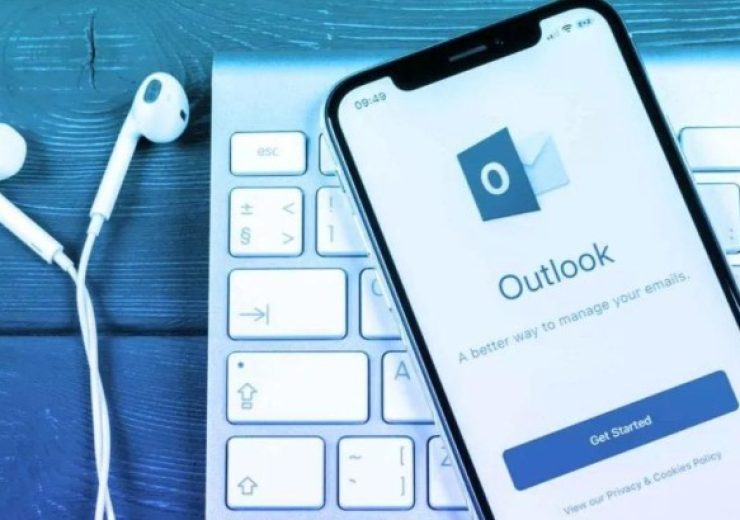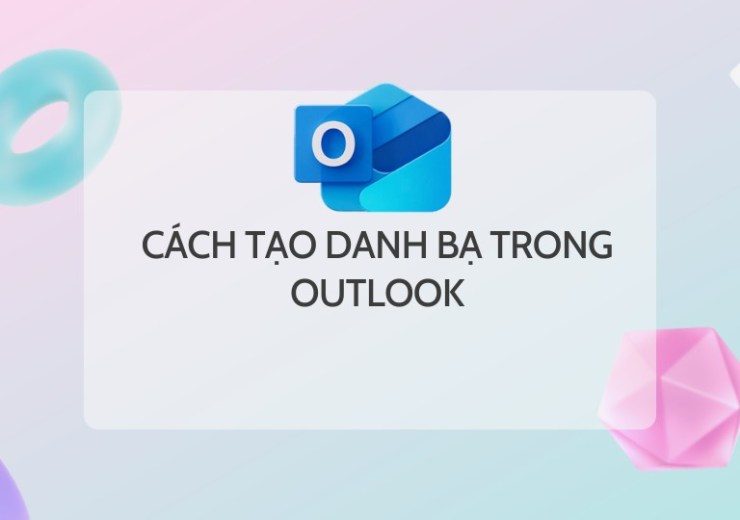Registry trên Windows: Khái niệm, cách sao lưu và phục hồi đơn giản nhất
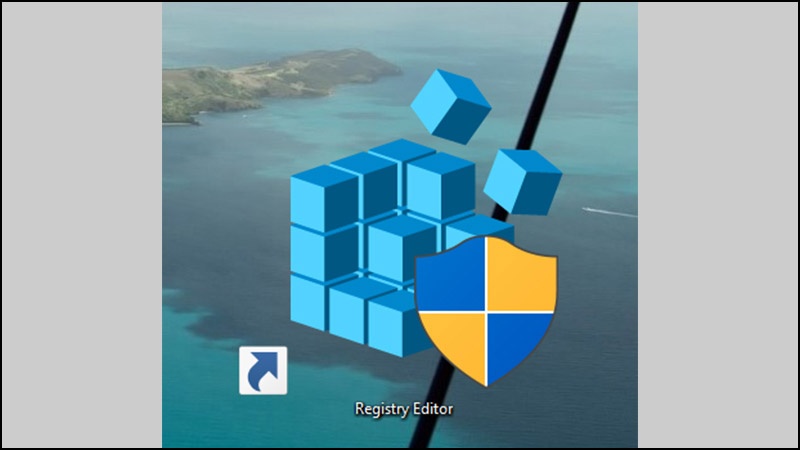
Nếu bạn là người yêu thích vọc vạch máy tính, tối ưu hệ thống hoặc khắc phục sự cố trên Windows, chắc hẳn đã từng nghe đến thuật ngữ Registry. Đây là một thành phần quan trọng của Windows, đóng vai trò lưu trữ các thiết lập hệ thống, phần mềm và tài khoản người dùng. Tuy nhiên, việc chỉnh sửa Registry không đúng cách có thể gây lỗi hệ điều hành, vì vậy việc sao lưu trước khi thực hiện bất kỳ thay đổi nào là điều cần thiết.
Trong bài viết này, chúng ta sẽ tìm hiểu về Registry trên Windows 10 và Windows 11, cách hoạt động, cũng như hướng dẫn sao lưu và phục hồi Registry một cách đơn giản nhất.
1. Registry là gì?
Registry (Windows Registry) là một cơ sở dữ liệu hệ thống, nơi lưu trữ tất cả các thông tin và cài đặt liên quan đến:
- Hệ điều hành Windows.
- Phần mềm được cài đặt.
- Thiết bị phần cứng.
- Cấu hình người dùng.
- Các dịch vụ hệ thống.
Registry giúp hệ điều hành và các phần mềm hoạt động ổn định, đồng thời đóng vai trò quan trọng trong việc tùy chỉnh và tối ưu Windows.
Ví dụ: Khi bạn cài đặt một phần mềm mới, Registry sẽ lưu lại thông tin về phần mềm đó, bao gồm vị trí cài đặt, cài đặt mặc định, và các thông số kỹ thuật cần thiết.
2. Registry nằm ở đâu trên Windows?
Registry không phải là một tệp đơn lẻ, mà được chia thành nhiều tệp khác nhau (gọi là “hive”) và nằm tại thư mục hệ thống:
- Windows 7, 8, 10, 11:
C:\Windows\System32\Config - Windows 95, 98:
user.datvàsystem.dattrong thư mục Windows. - Windows Me:
Classes.dattrong thư mục Windows.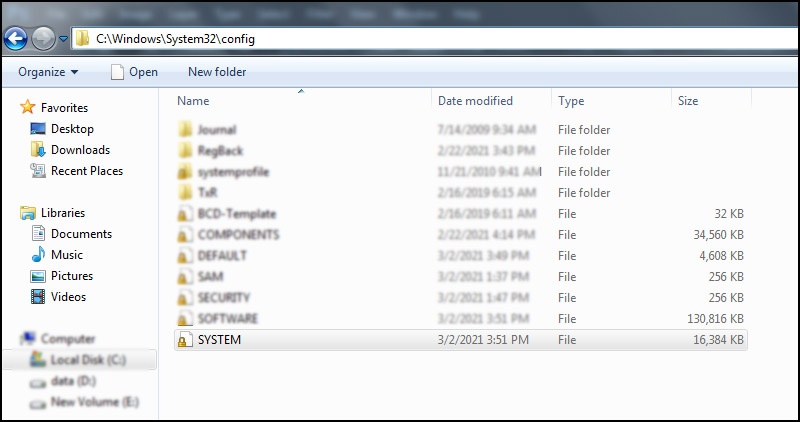
Các “hive” chính trong Registry gồm:
- HKEY_LOCAL_MACHINE\SYSTEM →
system32\config\system - HKEY_LOCAL_MACHINE\SAM →
system32\config\sam - HKEY_LOCAL_MACHINE\SECURITY →
system32\config\security - HKEY_LOCAL_MACHINE\SOFTWARE →
system32\config\software - HKEY_USERS\UserProfile →
winnt\profiles\username - HKEY_USERS.DEFAULT →
system32\config\default
3. Có thể chỉnh sửa Registry không?
Có, người dùng hoàn toàn có thể chỉnh sửa Registry bằng cách sử dụng công cụ Registry Editor. Tuy nhiên, cần hết sức cẩn trọng vì những thay đổi không chính xác có thể khiến Windows bị lỗi, thậm chí không thể khởi động.
4. Cách truy cập vào Registry Editor
Bạn có thể mở Registry Editor theo các cách sau:
Cách 1: Sử dụng Run
- Nhấn Windows + R để mở hộp thoại Run.
- Gõ
regeditvà nhấn Enter. - Nhấn Yes nếu có hộp thoại xác nhận từ Windows.
Cách 2: Sử dụng Windows Search
- Nhấn Windows + S để mở thanh tìm kiếm.
- Gõ
Registry Editorhoặcregeditvà nhấn Enter.
Cách 3: Sử dụng Command Prompt hoặc PowerShell
- Mở Command Prompt hoặc PowerShell bằng cách nhấn Windows + X và chọn Command Prompt (Admin) hoặc PowerShell (Admin).
- Gõ
regeditvà nhấn Enter.
5. Cấu trúc của Registry
Registry được tổ chức theo dạng cây, chia thành 6 nhánh chính:
| Nhánh Registry | Chức năng |
|---|---|
| HKEY_CLASSES_ROOT | Lưu thông tin dùng chung cho toàn bộ hệ thống. |
| HKEY_CURRENT_USER | Chứa thông tin của người dùng hiện tại. |
| HKEY_LOCAL_MACHINE | Chứa thông tin về phần cứng, phần mềm, hệ thống. |
| HKEY_USERS | Lưu thông tin của tất cả tài khoản người dùng trên máy tính. |
| HKEY_CURRENT_CONFIG | Lưu thông tin về phần cứng hiện tại. |
| HKEY_DYN_DATA | (Không có trên tất cả các hệ thống) |
6. Các kiểu dữ liệu trong Registry
Registry lưu trữ dữ liệu dưới nhiều định dạng khác nhau:
- REG_BINARY: Dữ liệu nhị phân.
- REG_DWORD: Số nguyên 32-bit.
- REG_QWORD: Số nguyên 64-bit.
- REG_SZ: Chuỗi văn bản thông thường.
- REG_EXPAND_SZ: Chuỗi có thể mở rộng.
- REG_MULTI_SZ: Chuỗi nhiều dòng.
7. Hướng dẫn sao lưu và phục hồi Registry
Trước khi chỉnh sửa Registry, bạn nên sao lưu để tránh rủi ro. Dưới đây là hướng dẫn chi tiết:
Cách sao lưu Registry
- Mở Registry Editor như hướng dẫn ở phần trên.

- Chọn File > Export.
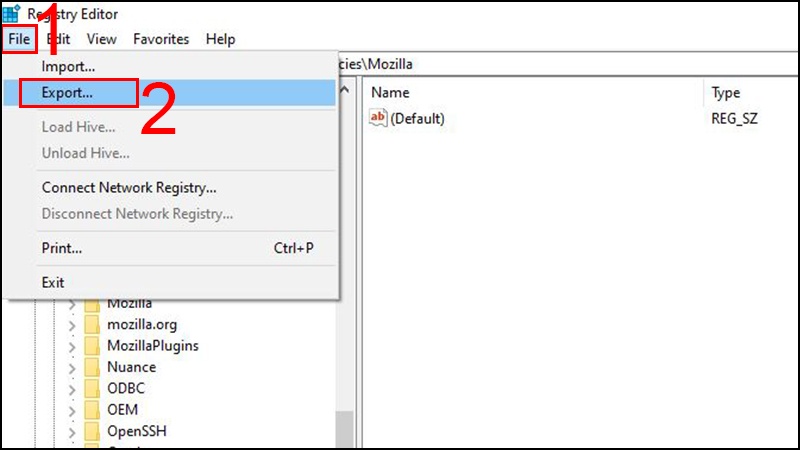
- Trong mục Export range, chọn All để sao lưu toàn bộ Registry.
- Nhập tên file và chọn vị trí lưu.
- Nhấn Save để hoàn tất
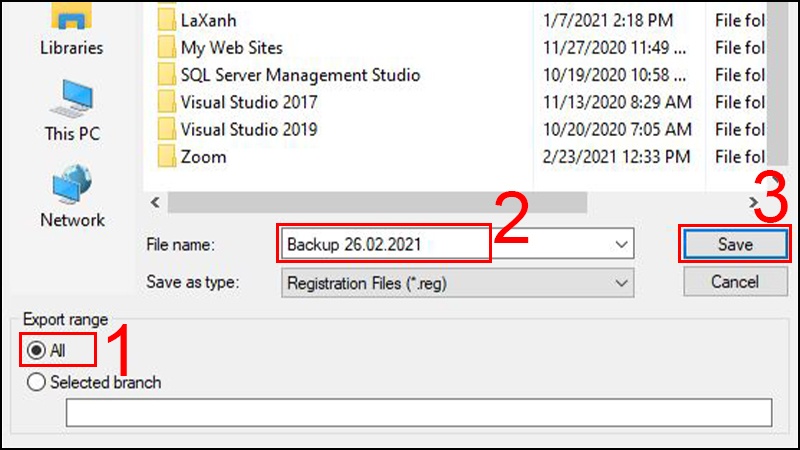
Cách phục hồi Registry
- Mở Registry Editor.
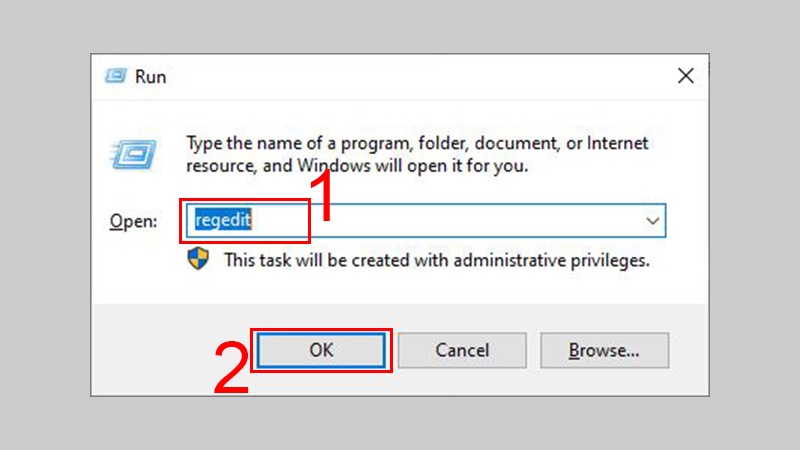
- Chọn File > Import.
- Chọn tệp sao lưu đã lưu trước đó.
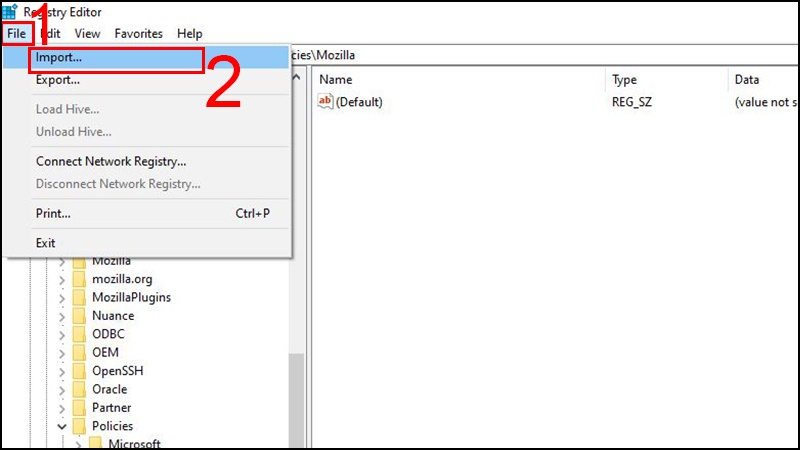
- Nhấn Open để khôi phục lại Registry.
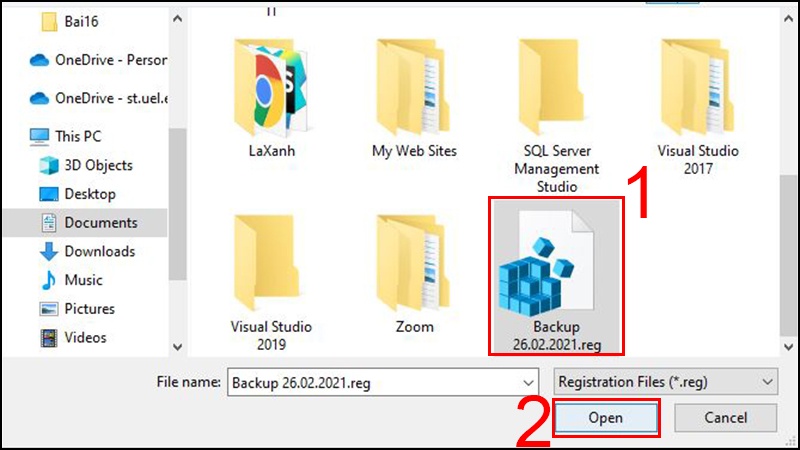
Windows Registry đóng vai trò quan trọng trong việc quản lý hệ thống và phần mềm. Tuy nhiên, việc chỉnh sửa Registry có thể gây rủi ro nếu không cẩn thận. Vì vậy, trước khi thực hiện bất kỳ thay đổi nào, bạn nên sao lưu Registry để có thể khôi phục khi cần.
Nếu bạn muốn tối ưu Windows hoặc khắc phục lỗi hệ thống thông qua Registry, hãy tìm hiểu kỹ trước khi thao tác. Hy vọng bài viết này giúp bạn hiểu rõ hơn về Registry và cách bảo vệ dữ liệu quan trọng trên máy tính của mình!